word模板制作使用教程
在word文档中,为了文章看起来更加有创意,常常会制作一些个性化的模板,保存起来方便下去使用。那么word文档模板该怎么保存并使用呢?
一、把文档保存成为模板
如果你的文档已经编辑好,那么,请执行如下菜单操作:"文件"→"另存为"。
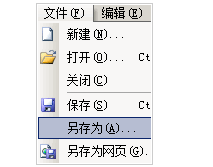 word
word
弹出如下对话框,注意哦,一般保存位置默认即可,而保存类型选择"文档模板(*.dot)",文件名称可以自己取一个。
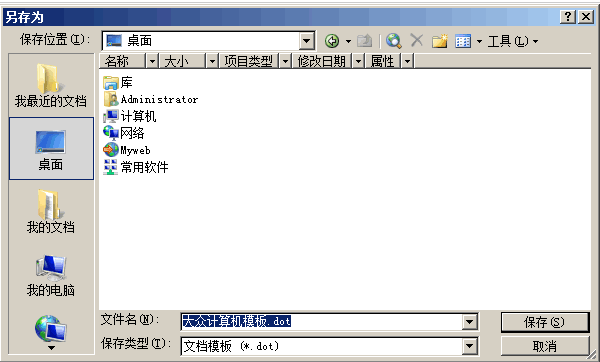 word
word
就这么简单,模板就保存好了,下面是调用的方法。
二、使用模板
如何使用刚才创建好的模板呢?先找到菜单:"文件"→"新建",然后在界面中找到如下图的位置。
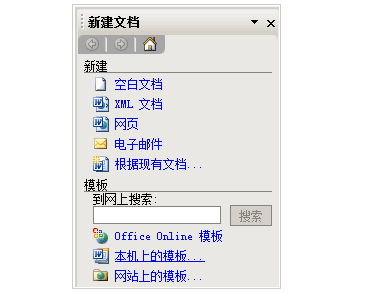 word
word
上图中,点击"本机上的模板",弹出如下图。
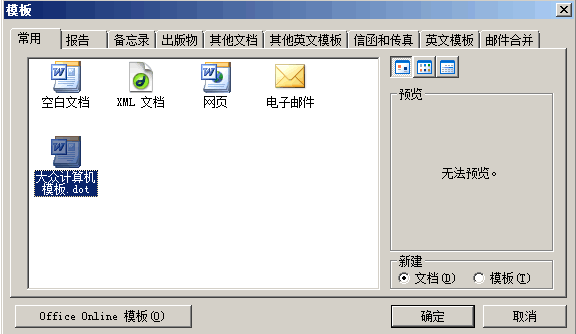 word
word
看看,刚才的模板是不是显示在上面了,选中它并点击"确定"就可以使用该模板了。
您可能感兴趣的文章
- 06-27word程序打不开怎么办
- 06-27word2010怎么制作和打印桌签?
- 06-27Word2010怎样设置主题颜色
- 06-27word怎样设置超链接图解
- 06-27word怎样设置文本域背景底色
- 06-27word标题格式怎样设置关联列表
- 06-27word按姓氏笔画如何排序
- 06-27Word文档怎样横向打印?横向打印方法介绍
- 06-27word文档奇偶页码怎样设置
- 06-27word如何设置图片环绕样式


阅读排行
推荐教程
- 11-30正版office2021永久激活密钥
- 11-25怎么激活office2019最新版?office 2019激活秘钥+激活工具推荐
- 11-22office怎么免费永久激活 office产品密钥永久激活码
- 11-25office2010 产品密钥 永久密钥最新分享
- 11-22Office2016激活密钥专业增强版(神Key)Office2016永久激活密钥[202
- 11-30全新 Office 2013 激活密钥 Office 2013 激活工具推荐
- 11-25正版 office 产品密钥 office 密钥 office2019 永久激活
- 11-22office2020破解版(附永久密钥) 免费完整版
- 11-302023 全新 office 2010 标准版/专业版密钥
- 03-262024最新最新office365激活密钥激活码永久有效






